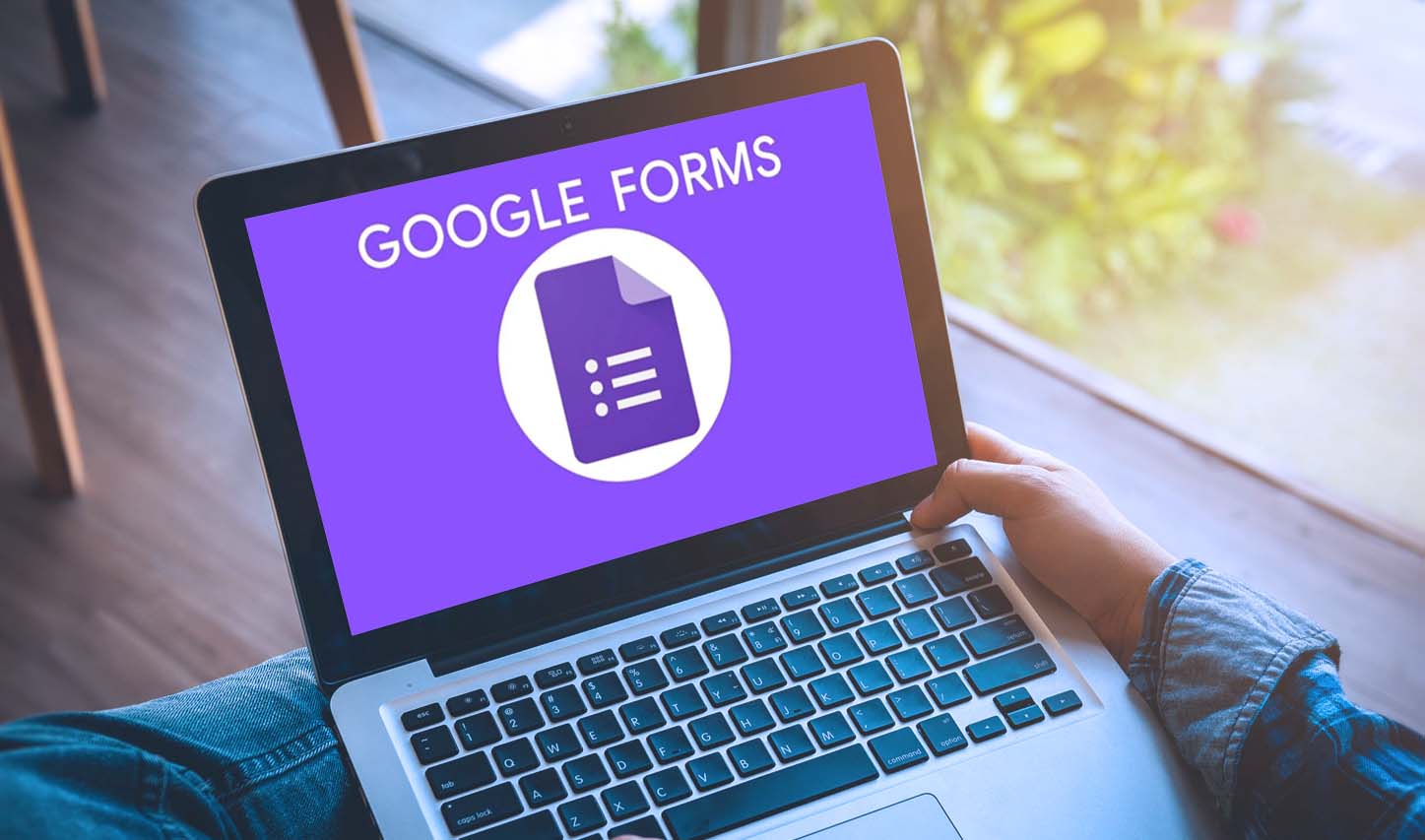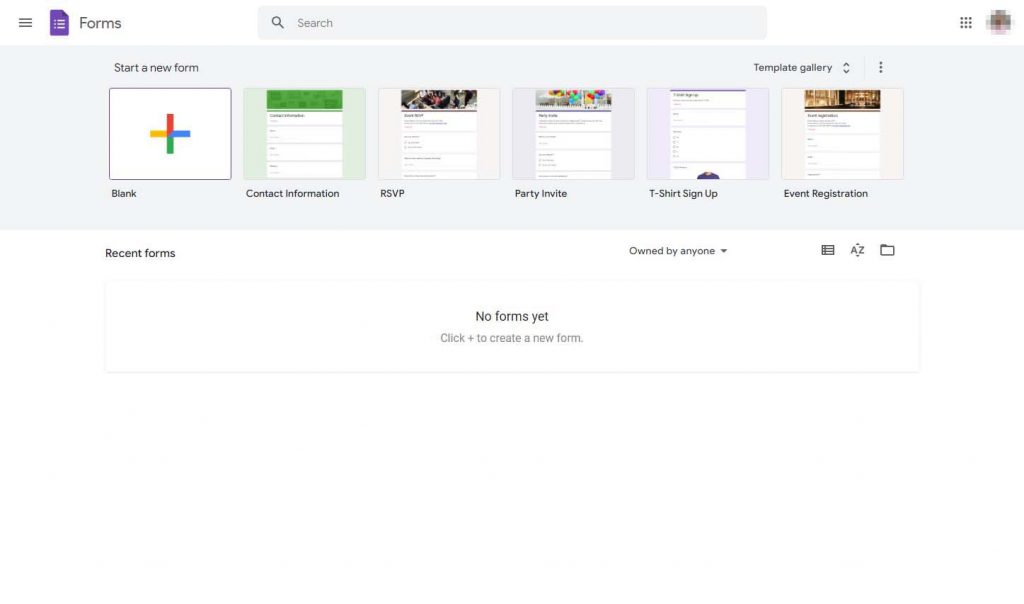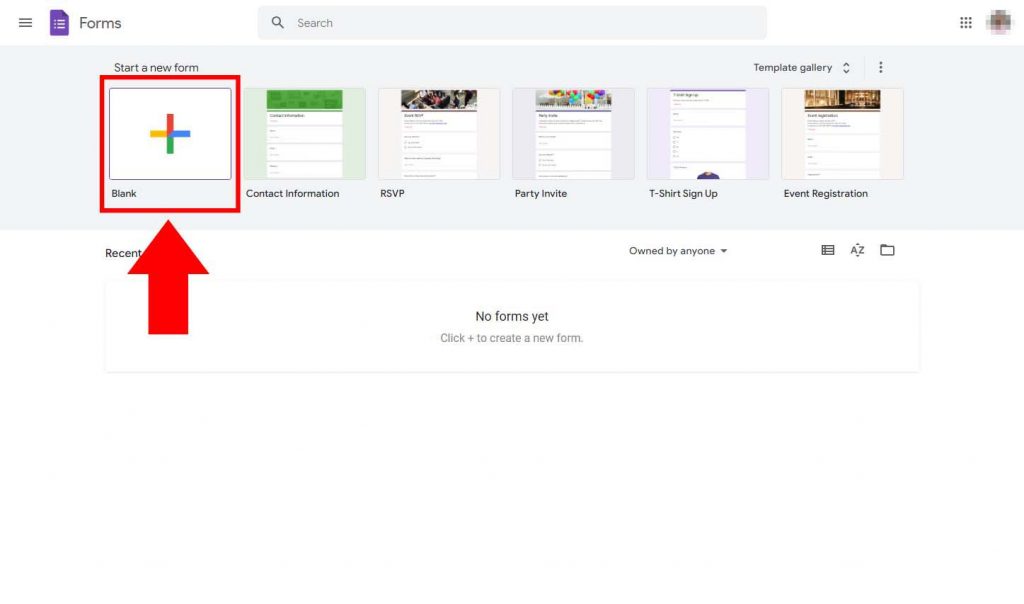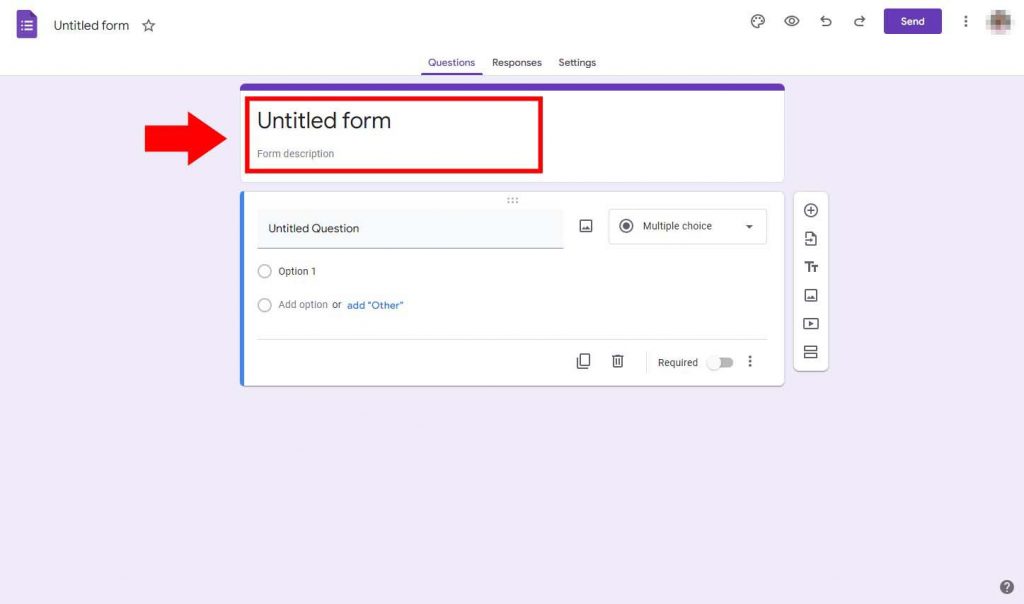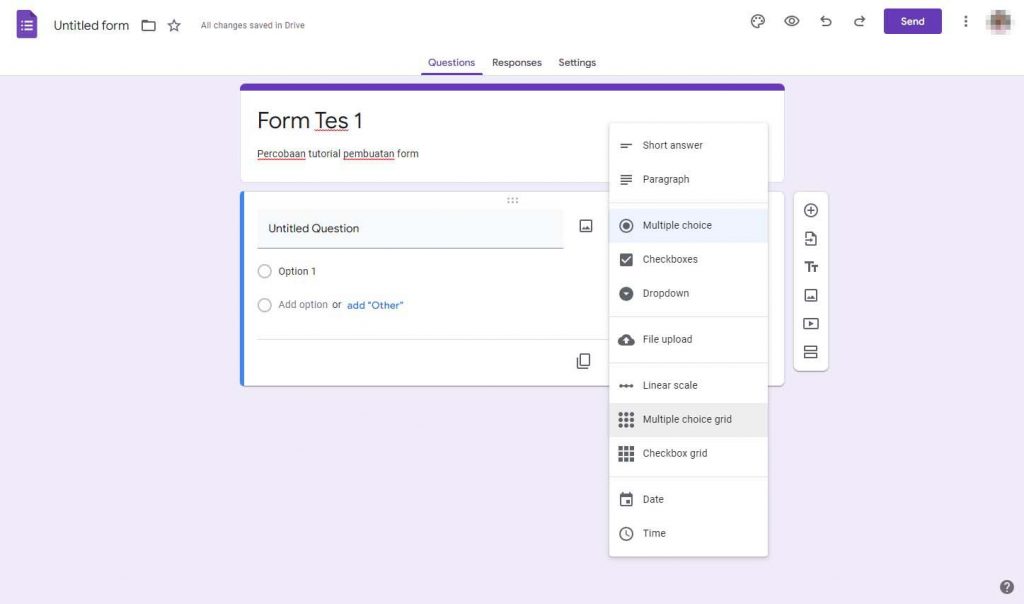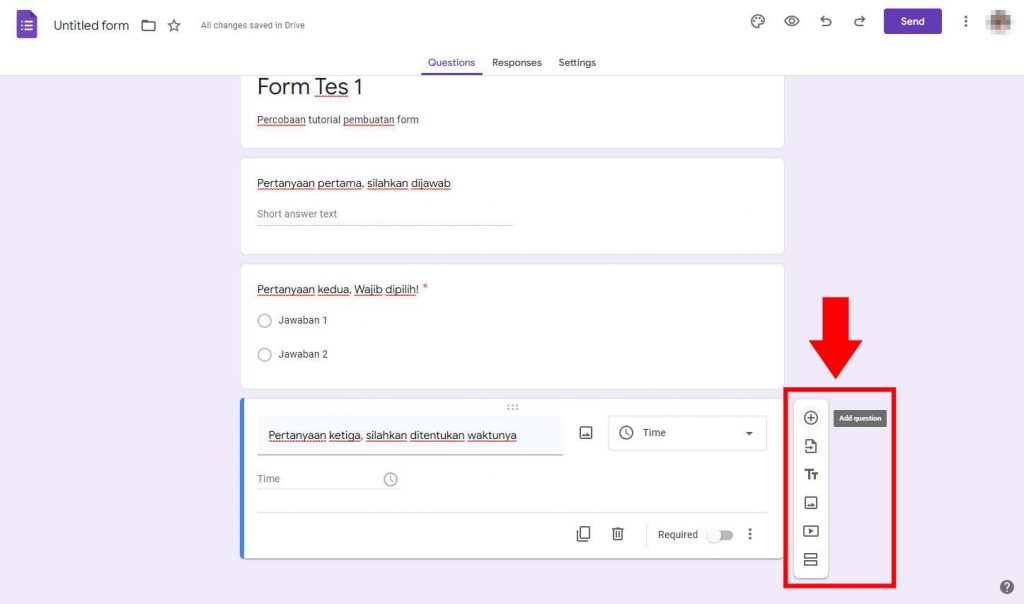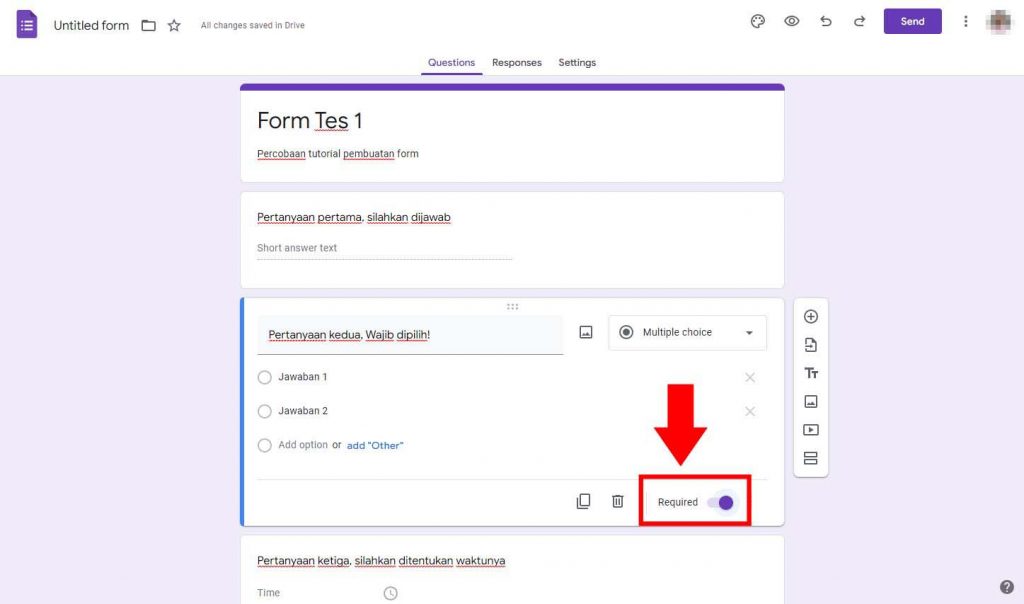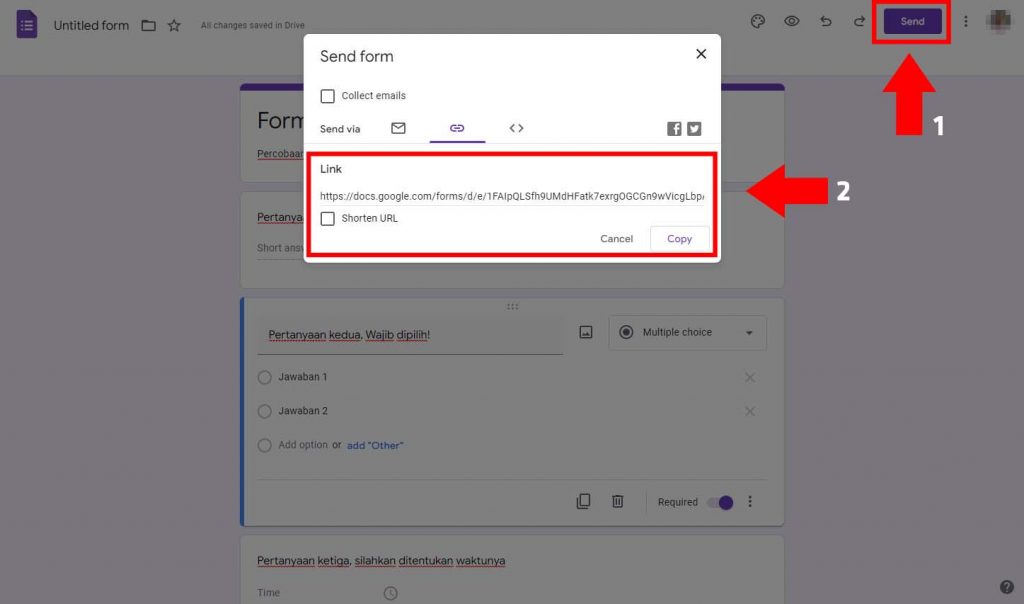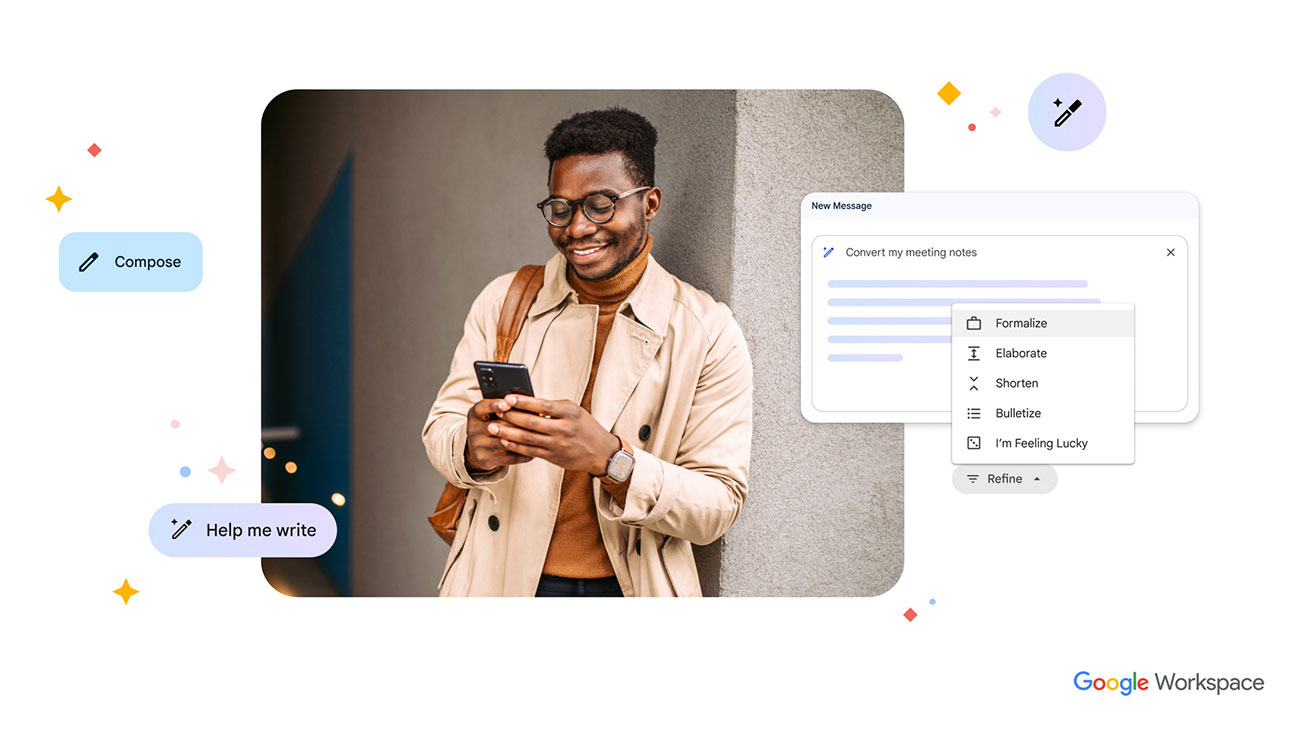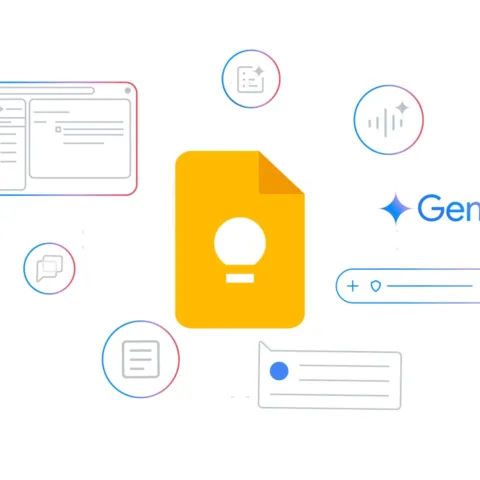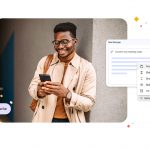Buat yang belum yakin betul bagaimana cara membuat Google Form, berikut ini adalah tutorial lengkapnya.
Membuat formulir ataupun survei mungkin terasa merepotkan, terutama bila harus merekap hasil dari sebaran formulir dan survei ini ke dalam satu data lengkap. Untungnya, hal tersebut dapat terselesaikan dengan mudah dengan Google Form.
Google Form merupakan salah satu layanan yang dimiliki oleh Google dan masuk ke dalam Google Docs Suite bersama banyak aplikasi lainnya. Khusus untuk Form sesuai namanya berfungsi untuk membuat formulir online yang dapat dibagikan dengan mudah via tautan.
Lalu bagaimana cara membuat Google Form? Yang pasti sebelumnya Anda harus memiliki akun Google aktif yang tetap bisa dibuat secara gratis di Google.
1. Buka Google Form lewat situs forms.google.com
Ada banyak cara untuk membuka Google Form selain link di atas. Salah satunya adalah melalui Google Drive, ataupun fitur Google Apps yang ada di New Tab bila ada menggunakan browser Google Chrome.
2. Klik tombol ‘+’ bertuliskan Blank yang ada di bagian atas kiri
Selain formulir ‘Blank’, pengguna juga dapat memilih beberapa template yang telah disediakan Google dan dapat dipilih di deretan gambar-gambar di atas website Google Form.
3. Buat Google Form dengan Formulir baru yang siap untuk diisi
Pada laman baru ini, Anda akan dihadapkan dengan berbagai banyak hal. Yang utama untuk saat ini adalah mengisi Judul dari formulir yang akan dibuat, dan juga deskripsi agar pengisi formulir nantinya tidak kebingungan.
4. Mulai tambahkan pertanyaan sesuai keinginan
Google menyediakan banyak opsi jawaban yang dapat disesuaikan dengan jenis pertanyaannya. Mulai dari jawaban pendek, pilihan ganda (multiple choices), pilihan untuk mengunggah file, hingga pengisian tanggal dan waktu.
5. Tambahkan pertanyaan-pertanyaan lainnya
Untuk menambahkan pertanyaan lain, gambar, video dan lain-lain bisa diakses di menu yang ada di sebelah kanan kolom pertanyaan. Menambah pertanyaan sendiri memiliki logo (+) keterangan “Add question”.
6. Mengatur status jawaban yang wajib diisi
Setelah menuliskan semua pertanyaan, Anda juga dapat memilih prioritas pertanyaan apa saja yang wajib diisi dan mana pertanyaan yang bisa dipilih untuk tidak dijawab.
7. Setelah selesai, publikasikan formulir dan bagikan
Bila semua pertanyaan telah ditulis, Anda bisa mempublikasikan formulir tersebut dengan menekan tombol Send yang ada di atas kanan lamannya. Nantinya anda dapat menyalin tautan dari formulir tersebut untuk dibagikan.
Penutup
Itulah tadi tutorial cara buat Google Form yang bisa Anda ikuti.
Yang menjadi kelebihan dari Google Form adalah semua data yang didapat dalam formulir online tersebut nantinya akan langsung disusun ke dalam sebuah file kompilasi berbasis Google Sheets.
Data tersebut nantinya dapat diekspor menjadi xls untuk dibuka dengan Microsoft Excel dengan mudah ataupun menjadi pdf. Dan pastinya, layanan Google Form ini dapat digunakan dengan gratis.